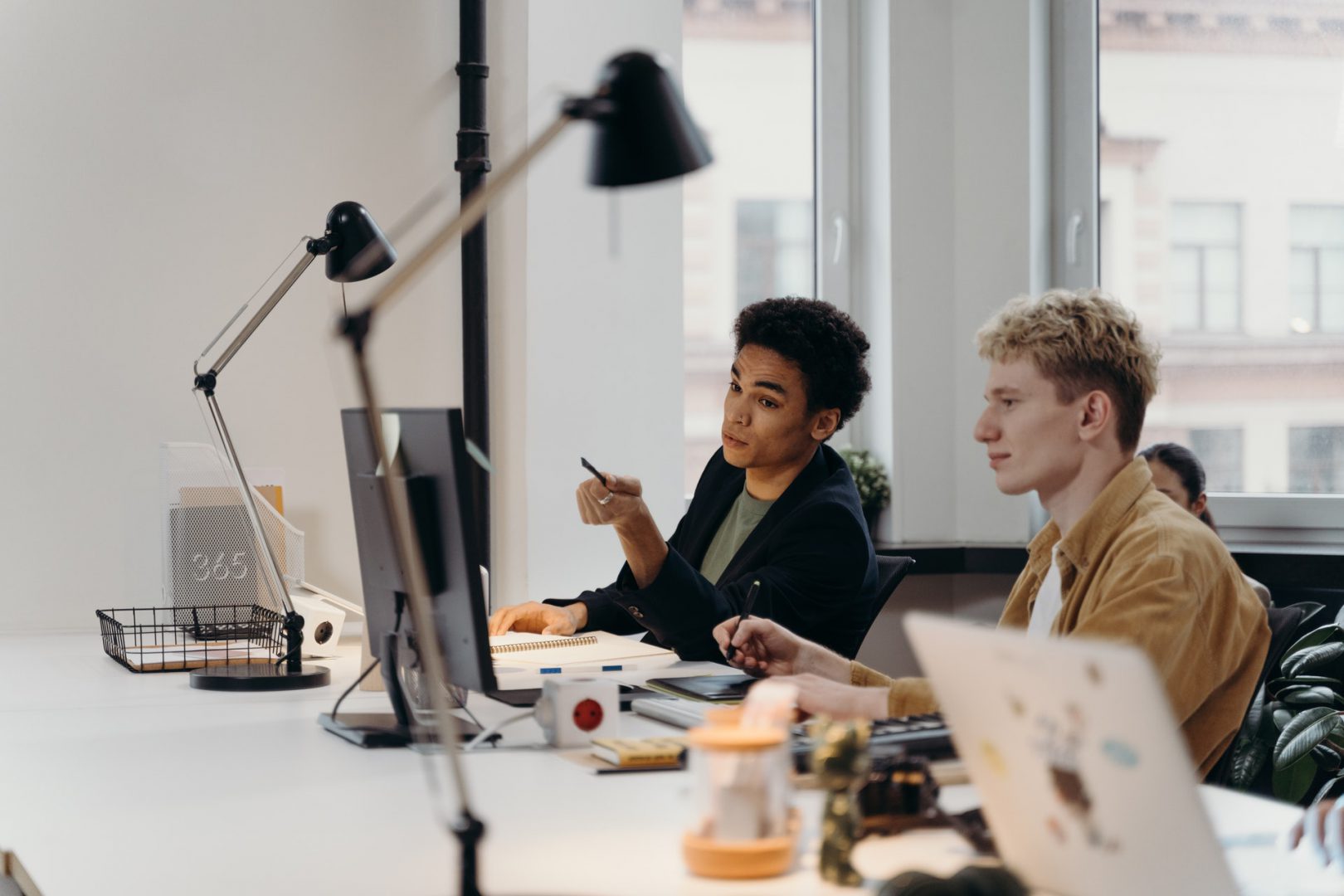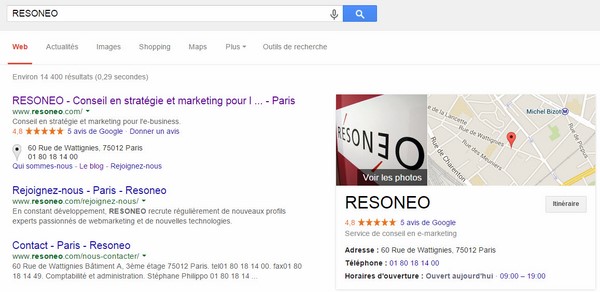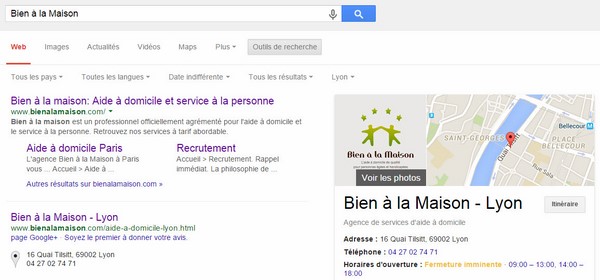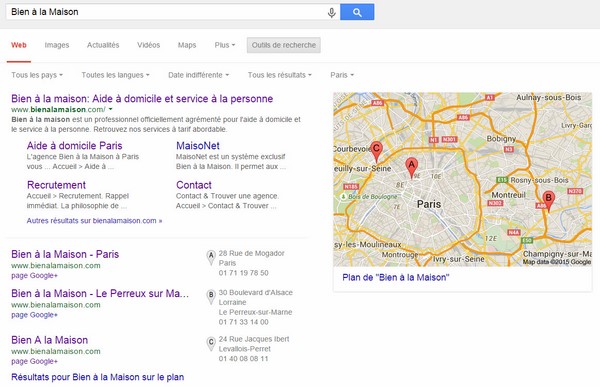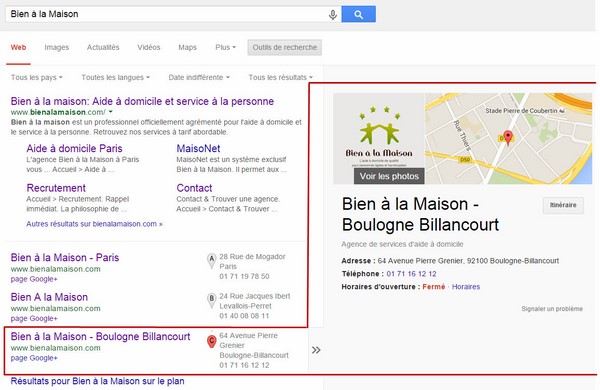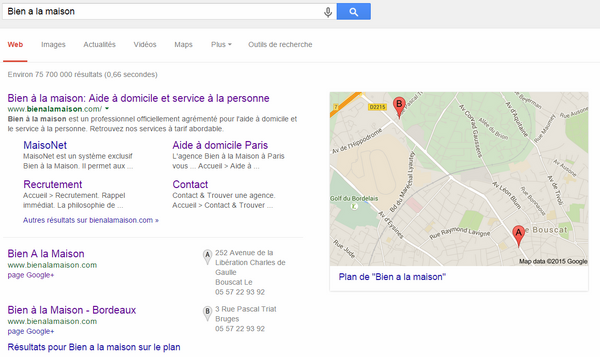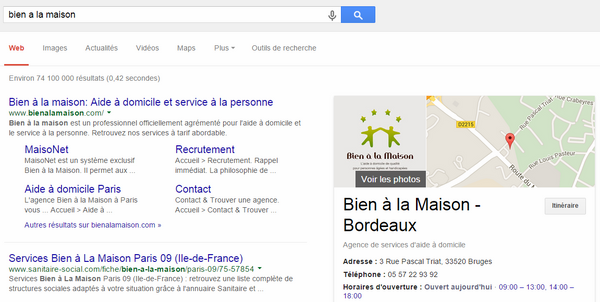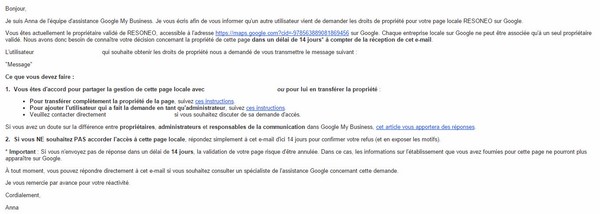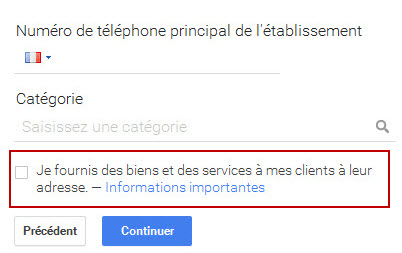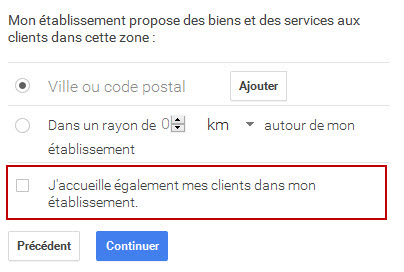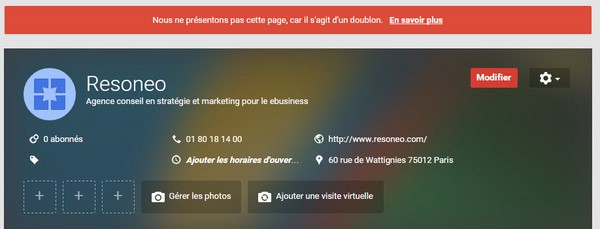En juin dernier, Google a lancé My Business pour remplacer Google Local. L’objectif principal était de faciliter la gestion de sa visibilité avec un outil intuitif. Presque un an après, la mission de Google n’est pas pleinement réussie.
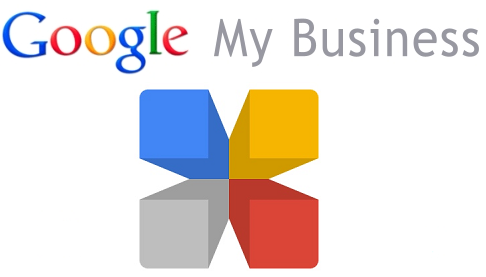
Google My Business
Entre les adresses déjà créées via Google Map Maker, les anciennes pages Google+ qui s’affichent dans les SERP, les nouvelles pages My Business, l’utilisateur peut vite s’y perdre et se retrouver avec plusieurs doublons et des conflits de propriétés.
Nous allons passer en revue différentes difficultés que vous pouvez rencontrer en utilisant My Business. Mais avant de commencer, voyons dans quelle situation Google affiche la box My Business.
Affichage de la box sur Google
Nous allons essayer de comprendre à quel moment Google affiche la box dans ses résultats. Les informations s’affichent lors d’une requête marque, comme c’est le cas ci-dessous :
La fiche My Business qui remonte dépend également de la géolocalisation. La société Bien à la Maison dispose de plusieurs agences en France. Sur la requête marque, avec une géolocalisation à Lyon nous avons la fiche de l’agence de Lyon qui remonte :
Si l’on effectue la même recherche pour Paris, nous obtenons le résultat suivant:
Ici, Google n’affiche pas de box, car il existe plusieurs adresses Bien à la Maison dans le secteur et le moteur de recherche ne sait pas laquelle mettre en avant.
A la place, une box map est insérée dans les SERP, avec l’affichage des données My Business au survol des adresses, afin de proposer à l’internaute plusieurs adresses pour sa recherche :
Dernier exemple, l’agence de Bordeaux a déménagé mais Google Map référençait encore il y a quelques jours les 2 adresses. Les agences se trouvant dans la même zone, Google n’affichait pas la box My Business (nous sommes dans cet exemple géolocalisés sur Bordeaux) :
Après avoir indiqué via Google Map que l’ancienne adresse n’existait plus, Google affiche désormais la box.
Pour résumer, Google affiche la box My Business, si la recherche se fait sur la marque (sans parler de la suroptimisation où certains vont insérer le mot clé principal + la marque dans le champs « nom de l’entreprise ») et si une seule adresse est présente dans le secteur. Sinon vous aurez une proposition de 3 adresses dans les SERP.
Créer ses pages agences
Vous avez 2 méthodes pour créer vos pages agences : automatiquement via l’importation d’un fichier ou manuellement. La méthode automatique sera plus rapide si vous avez plusieurs adresses.
Méthode automatique via l’importation du fichier
Il se peut que votre agence soit déjà référencée dans Google Map mais alors « Comment Google va gérer l’insertion de cette agence alors qu’elle existe déjà dans sa base de données ? Va t-il comprendre qu’il faut supprimer l’ancienne fiche ? Va t-il créer un doublon ? »
- Votre établissement a été créé via Google Map maker et n’a pas de propriétaire :
- Google remplacera automatiquement les informations avec votre nouvelle fiche => Cela peut prendre quelques semaines.
- Votre établissement a déjà un propriétaire :
- Dans ce cas-là, votre fiche ne sera pas utilisée par Google et le statut « conflit de propriété » sera affiché sur votre dashboard. Vous devrez alors faire une demande de propriété.
![]()
Méthode manuelle
L’autre méthode que vous pouvez utiliser si vous avez peu d’adresses est de vérifier manuellement si vos agences sont déjà référencées sur Google Map. Si c’est le cas vous devrez en demander la propriété. Vous pouvez rencontrer 2 cas de figure :
- Personne n’a demandé la propriété de votre adresse, vous verrez le message suivant et la propriété vous sera attribuée (à ne pas confondre avec la validation de l’établissement à faire par la suite):
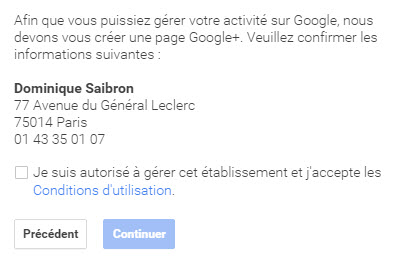
- Quelqu’un est déjà propriétaire de cette fiche, vous aurez le message ci-dessous et vous devrez faire une demande de propriété.
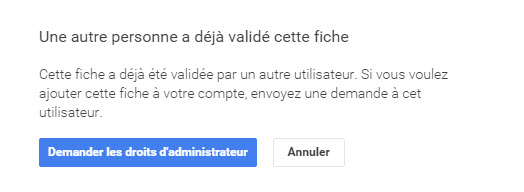
Demande de propriété
A la création d’une page, vous vous rendrez peut-être compte qu’un de vos établissements possède déjà un propriétaire pour diverses raisons. En effet au lancement de Google+, il se peut que pour améliorer sa visibilité, une agence ait pris l’initiative de créer sa fiche, etc…
Mais entre les employés qui ont quitté l’entreprise, ceux qui n’ont plus leurs accès, etc… il est parfois difficile de retrouver l’interlocuteur qui possède les droits.
Il faut alors faire la demande de propriété et répondre aux quelques informations demandées par Google. Si vous avez connaissance du compte qui a les droits et que vous souhaitez tout rapatrier sur un autre compte, vous n’avez qu’à suivre les éléments demandés par Google.
Sinon, voici la procédure effectuée par Google :
- Google contactera par email automatique le propriétaire du compte.
- Vous recevrez également un email.
- Si vous n’avez pas de retour sous 4/5 jours, vous devrez répondre à l’email envoyé par Google en indiquant que vous n’avez pas obtenu de retour.
- Une personne du service My Business chez Google prendra le relais. Vous pourriez être contacté par téléphone.
Voici l’email que vous devrez recevoir :
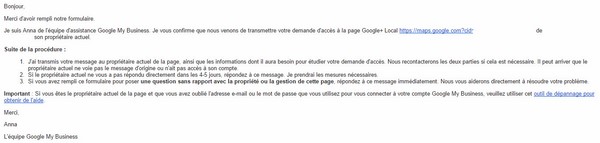 (Cliquez sur l’image pour agrandir)
(Cliquez sur l’image pour agrandir)
Et voici ce que le propriétaire recevra :
(Cliquez sur l’image pour agrandir)
Je n’ai plus les accès au compte
Il arrive également que vous ayez paramétré toutes vos adresses sur un même compte, mais que la personne qui le gère ne fasse plus partie de la société, où que l’adresse email ait été supprimée,… Bref, vous n’avez pas moyen de récupérer les accès.
Il n’existe pour le moment aucune solution pour transférer les droits de propriété d’un compte à un autre ni pour vous, ni pour les équipes de My Business. La solution la plus simple, est de redemander les droits de propriété de chaque adresse.
Cette solution est efficace si vous avez une dizaine ou vingtaine d’adresses. Mais si vous avez des centaines ou des milliers d’agences, cette solution est inappropriée. Dans ce cas, vous devrez contacter les équipes de Google. S’il leur est impossible de transférer les droits de propriété d’un compte à un autre, il leur est possible de les supprimer après plusieurs vérifications. Vos adresses se retrouvent donc « libres ». Vous n’avez plus qu’à réimporter le fichier avec vos données.
Contrairement à la première solution, ici vous devrez retravailler sur le fichier à réimporter et revalider vos fiches.
Impossible de renseigner mon adresse complète
Certaines sociétés, après avoir créé leur page My Business, rencontrent un problème d’adresse. Si sur votre page Google+ votre adresse est correctement renseignée, ce n’est peut-être pas le cas sur votre fiche My Business.
Il se peut que sur votre fiche My Business apparaisse uniquement la ville et le code postal et qu’il vous soit impossible de renseigner un numéro et nom de voie => Google le supprime automatique dès que vous validez votre modification.
Si vous rencontrez ce problème, c’est que vous avez coché la case « Je fournis des biens et des services à mes clients à leur adresse » à la création de votre fiche. Dans ce cas là, Google n’affiche donc pas votre adresse postale.
Pour que Google affiche votre adresse dans My Business :
- Allez sur votre fiche Google+
- Cliquez sur Modifier
- Puis sur Adresse
- Cochez « J’accueille également mes clients dans mon établissement
Vous n’avez plus qu’à vous rendre sur votre fiche My Business et à compléter votre adresse.
Fusionner 2 pages Google+
En se lançant sur Google My Business, il est possible de se retrouver avec des pages Google+ en double.
En effet, vous avez peut-être créé vos pages My Business alors que vous aviez déjà développé vos pages Google+. My Business créant automatiquement une page Google+ à la création d’une nouvelle adresse My Business, vous vous retrouvez maintenant avec 2 pages Google + pour une même adresse.
Voici le message que vous obtiendrez sur la fiche en doublon :
Google a instauré une option qui permet de fusionner vos pages Google+ afin que votre page My Business soit reliée à la bonne page Google+ (encore faut-il que les 2 pages soient sur le même compte). Mais afin de pouvoir lancer la fusion, votre page My Business doit être validée.
Voici la méthodologie pour fusionner 2 pages :
- Rendez-vous sur votre dashboard Google+
- Sélectionnez votre page Google+ local validée
- Puis paramètres
- Enfin dans Profil, cliquez sur « se connecter à une autre page »
- Choisissez la page Google+ à associer
Cette option n’est pas faite pour supprimer les doublons mais pour vous permettre d’associer votre ancienne page Google+, déjà travaillée, à votre nouvelle fiche Google My Business.
Au final, Google My Business est un bon outil mais il y a encore une grande marge de progression afin d’en faire un outil vraiment intuitif et ergonomique. Mais il y a de fortes chances que les équipes dédiées l’améliorent petit à petit. D’ailleurs une mise à jour graphique de l’interface de gestion des pages My Business a eu lieu il y a quelques jours.
Sachez qu’il est possible de joindre Google par téléphone assez facilement en cas de problèmes.
Liens utiles :
- Dashboard My Business : https://www.google.com/local/manage/?hl=fr
- Dashboard Google+ : https://plus.google.com/u/0/dashboard
- Rechercher / Ajouter une adresse : https://www.google.com/local/business/add
- Joindre Google My Business : https://support.google.com/business/contact/business_other_problem
https://support.google.com/business/contact/business_other_problem